随着互联网和教育的不断发展革新,越来越多的教育者开始着重关注在线教育这一方式,追求的是更有效、快捷进行知识传播,而微课便是这一背景下衍生的产物,最简单的微课制作方法有哪些?如何制作真人出境微课...等一系列问题连三接二出现,对于不少新手老师来说总会不知道从何下手。
今天小编就来为大家介绍一种简易快速上手的微课制作方式,还能真人出境,形式生动有趣,一起学起来吧。
首先,想要制作出优质的微课,我们需要明确整体制作流程,并准备好课件PPT和设备工具,这里使用的是万彩特效大师软件,从录屏、剪辑到后期都能用它去操作,非常便捷好用,当然课件制作也可以使用它来完成。
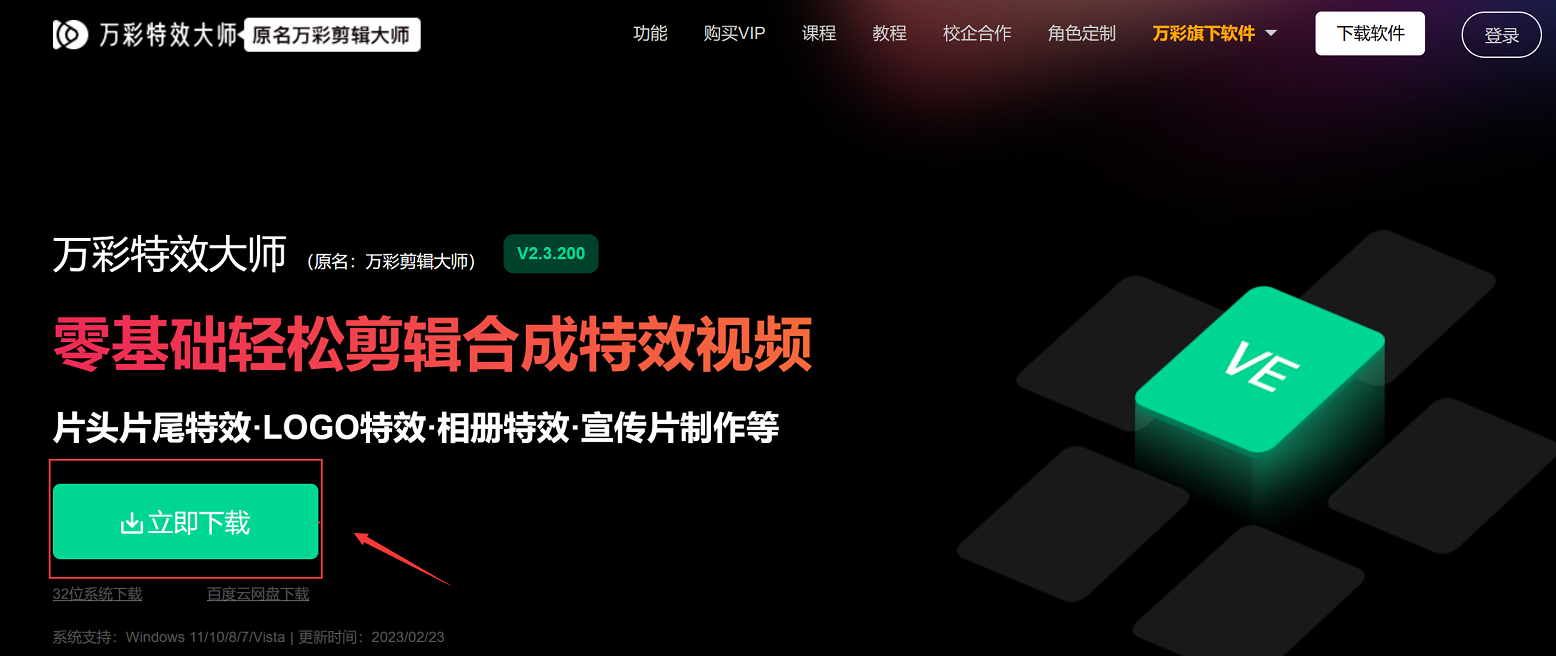
官网:https://www.animiz.cn/videoclipmaster/
在准备工作做好后,让小编手把手教你最简单的微课制作方法,想学的老师们快同步起来哦。
1. 启动万彩特效大师,点击首页面左上方的“开始录制”按钮,弹出录屏工具。对该工具进行录制设置(区域/热键/摄像头/麦克风/扬声器/鼠标样式)。
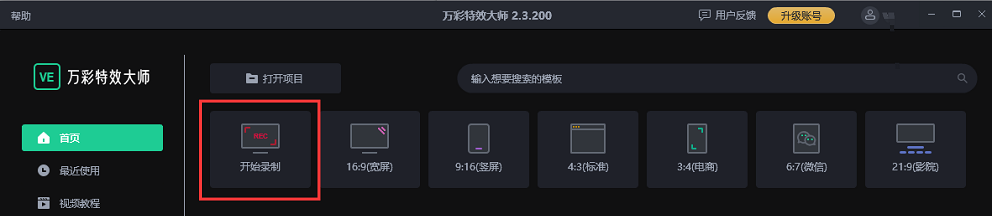
点击摄像头设置项,勾选“捕获摄像头”,在此模式下会同步录制真人出境与课件内容两部分视频,拍摄人像时注意场景的光线,可以考虑使用补光灯,使用绿幕布或其他纯色背景板,以达到更良好的拍摄效果,也便于后期抠图。
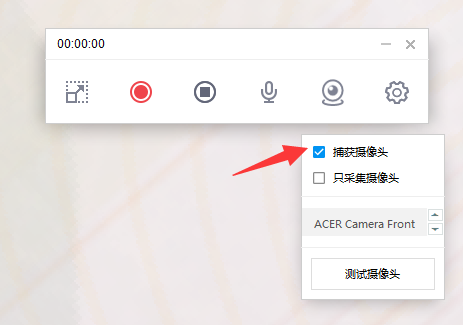
在对其他录制参数设定好,便能开始做录制工作,点击“红色圈圈”按钮在倒计时后即进行,当结束录制则可以按键盘F10键停止,所录制的两部分视频均会自动保存到编辑页面中,最简单的微课制作方法中真人出境录制环节就到此完成,接着对视频进行后期的处理和编辑。

2. 点击人像视频,在预览效果窗口调整它的大小与位置,在属性栏下开启绿幕抠像,使用吸管工具调节数值来抠除视频背景,从而形成人融入课件的画中画效果,让学生感到亲切与真实场景感,还能给视频添加蒙版、装饰等。
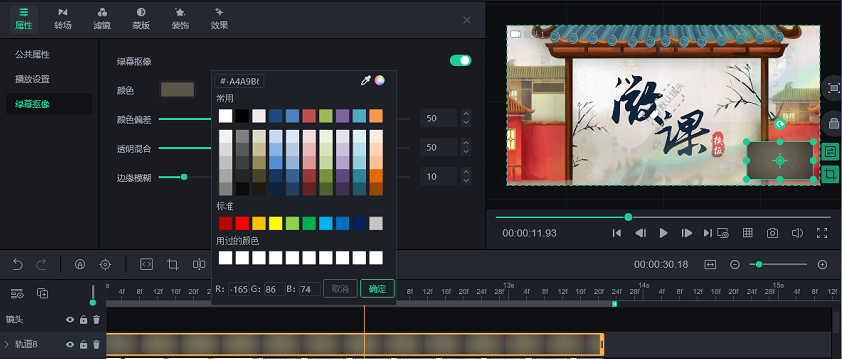
3. 编辑视频完善画面,万彩特效大师支持多条轨道剪辑,时间轴上有裁切、删除、倍速、复制、分割等常规剪辑工具,可将多余或不适当的视频画面做处理,为确保内容连贯性和画面的流畅度,提供了各种特效效果应用到视频里,如转场动画、特效动画、进场驻留等,还能使微课看起来更吸引学生眼球。
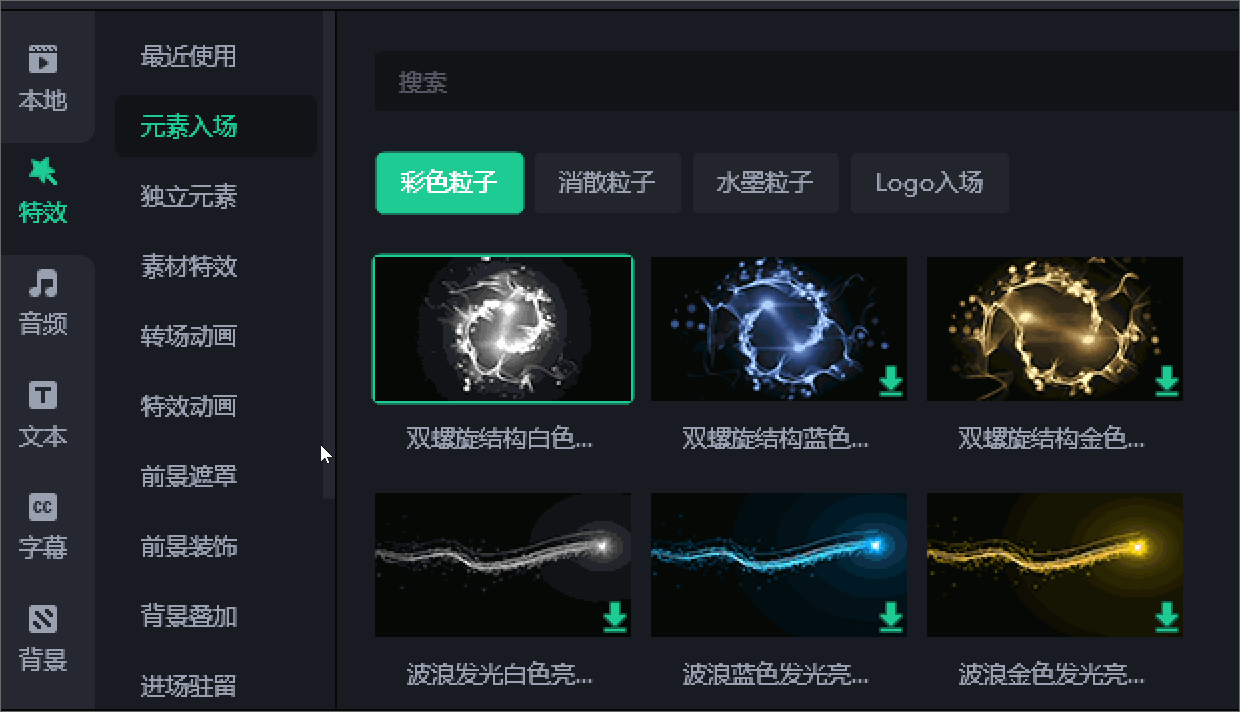
同时,老师们还可以在视频中添加字幕与背景音乐、音效,提升学习体验,使学生通过视听感官去理解和掌握老师所讲解的知识信息。在软件中添加字幕非常智能,具备语音识别转换为字幕的功能,导入音频、视频由工具去生成字幕匹配到视频中,并能设置字幕样式和动画。
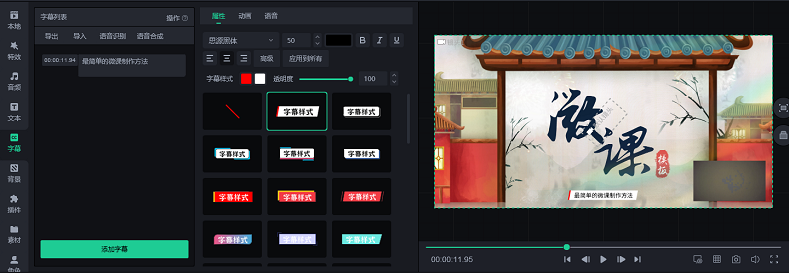
支持导入本地的音乐音频,还有大量的音效素材免费使用,强调音效、提示音效、氛围音效等等,以及常见的微课设计素材,贴纸、气泡框、SWF动画、数理化符号、高亮、箭头来辅助设计,使整个微课效果更加出色。
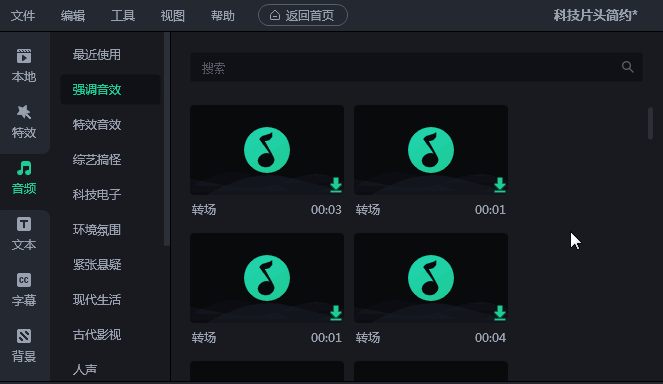
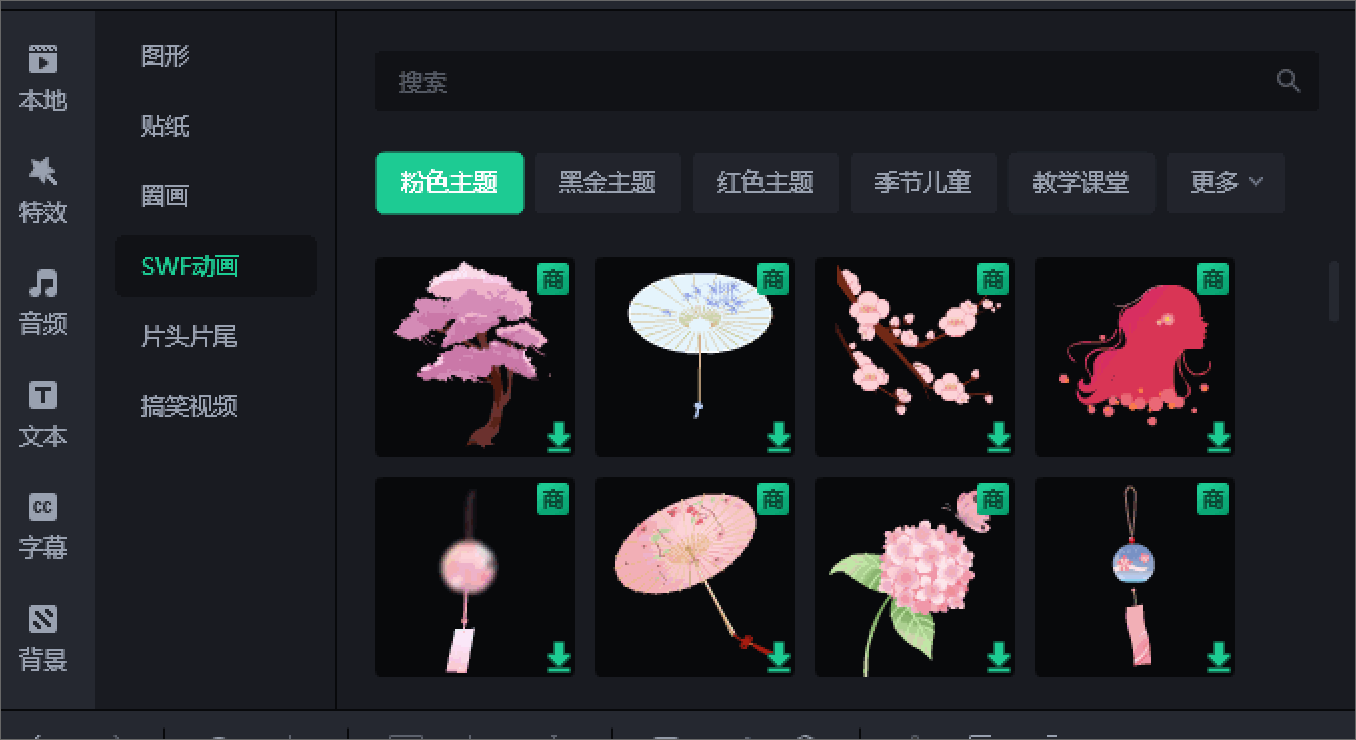
4. 除此之外,老师们还可以直接在它的模板中心选择相应的任课学科模板(语数英生理化等)替换模板原图文,自行添加设计其他内容快速生成微课课件视频,效果相比传统PPT课件更具动感,不仅提高了微课的观赏性,还能激发学生学习兴趣。连微课课件设计都能轻松搞定,真的可以说是最简单的微课制作方法工具啦!
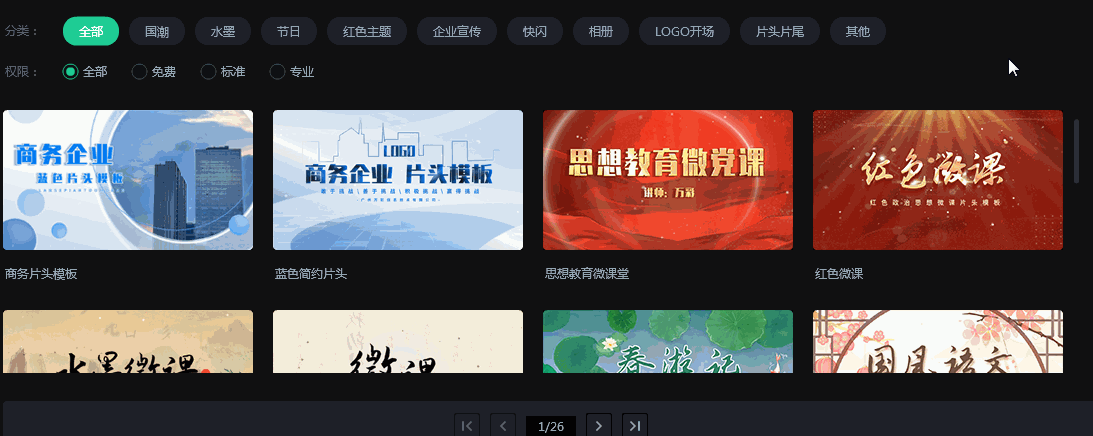
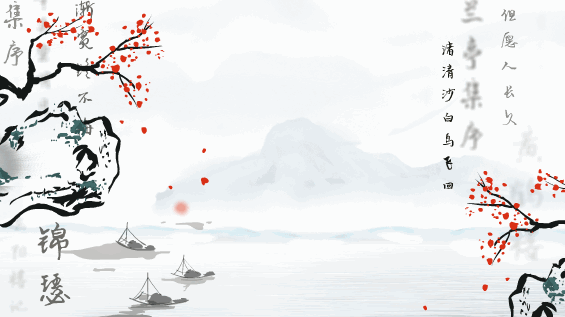
整体来说,制作微课需要多种素材和工具来支持,而万彩特效大师就能助力实现最简单的微课制作方法,为老师们提供多样化的模板,满足各类功能需求,从而轻松达到更好的教学效果,看完不妨尝试一下叭,用最简易的方式做最优质的微课!
万彩特效大师官方下载地址:https://www.animiz.cn/videoclipmaster/download/
